win10自带office的具体激活步骤 win10怎么激活自带的office
更新时间:2023-08-11 10:05:53作者:zheng
有些用户发现自己的win10电脑中的office是未激活状态的,想要激活却不知道该如何操作,今天小编教大家win10自带office的具体激活步骤,如果你刚好遇到这个问题,跟着小编一起来操作吧。
具体如下:
1.在桌面用右键新建一个Word文档,点击打开会出现此界面(图1)。点击创建账户
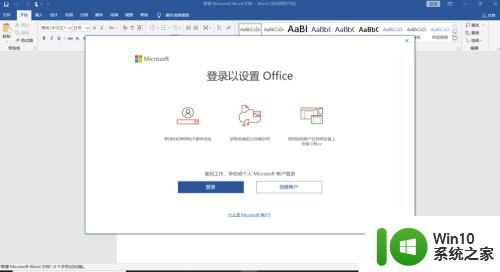
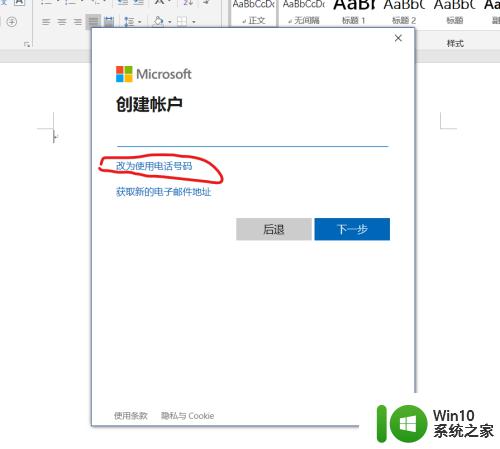
2.填写自己的手机号码(图1)然后设置一个密码,下一步。手机会收到一个验证码(图2),填写验证码点击下一步。姓和名可以随便填写(图3)
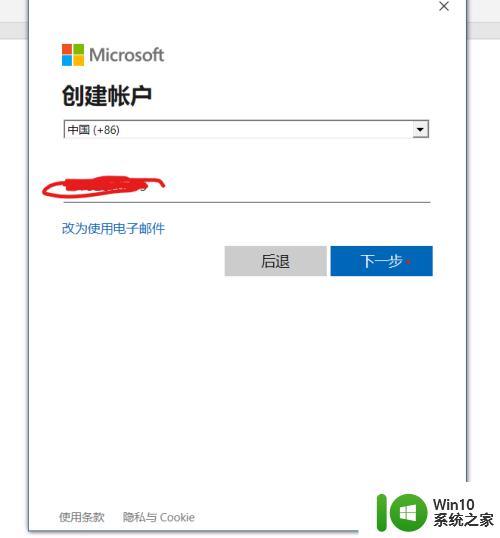
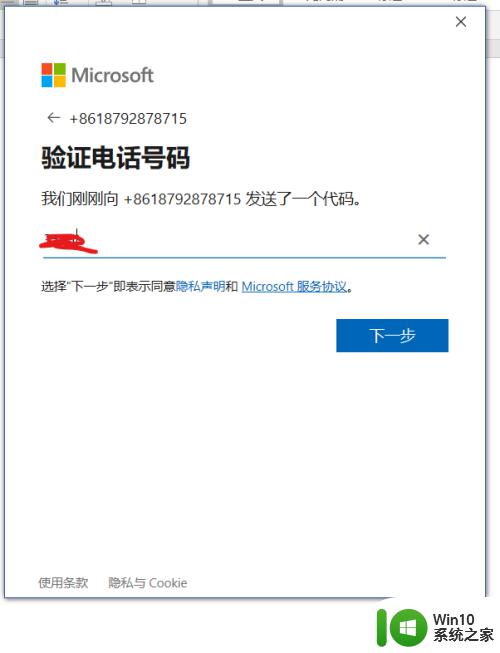
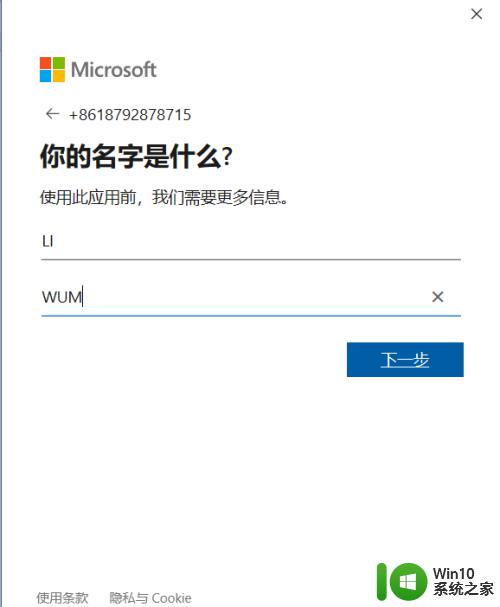
3.出生年月日也可以随便填写,完了输入QQ邮箱。下一步填写邮箱收到的验证码,验证码输入进去之后下一步就可以激活office了,按照提示下一步完成就可以了
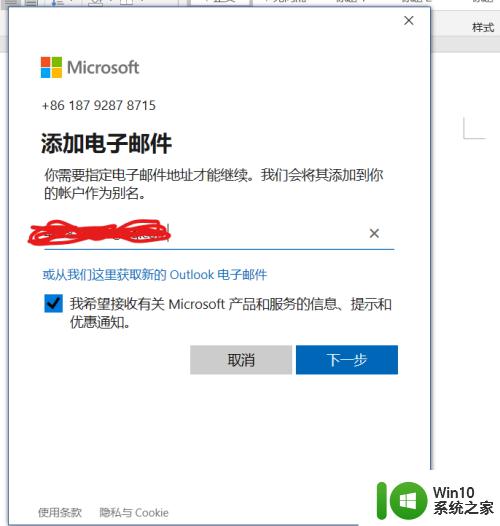
以上就是win10自带office的具体激活步骤的全部内容,有遇到这种情况的用户可以按照小编的方法来进行解决,希望能够帮助到大家。
win10自带office的具体激活步骤 win10怎么激活自带的office相关教程
- 如何在win10中激活自带的office办公软件 win10自带的office办公软件激活教程分享
- win10卸载自带office软件的详细步骤 win10自带的office怎么卸载
- 电脑激活office怎么激活 WIN10系统office激活方法
- office365如何在win10上激活 win10自带的office365激活教程
- win10自带office密钥的查询方法 win10怎么查看自带office产品密钥
- 如何在win10系统中激活Office办公软件的步骤详解 win10系统中Office办公软件激活失败的解决方法
- win10自带办公软件怎么激活 window10EXCEL怎么激活
- win10如何查看office激活剩余时间 Win10如何查看Office激活剩余时间
- win10如何激活office office新电脑如何激活
- Win10系统office办公软件一直提示激活的解决方法 Win10系统office办公软件一直提示激活怎么办
- win10小马激活工具的使用方法 小马激活工具怎么激活win10
- win10更新后office激活失效的解决方法 win10更新后office激活状态失效怎么办
- win10360浏览器播放视频没有声音怎么解决 win10浏览器播放视频没有声音怎么解决
- win10开机出现提示0x000021a蓝屏解救方法 win10开机出现提示0x000021a蓝屏怎么办
- win10文件包含病毒或潜在的垃圾软件的完美解决方法 如何清除Win10文件中包含的病毒和潜在垃圾软件
- win10打开wifi无法连接到此网络解决方法 win10无法连接到wifi的解决方法
win10系统教程推荐
- 1 win10360浏览器播放视频没有声音怎么解决 win10浏览器播放视频没有声音怎么解决
- 2 win10开机出现提示0x000021a蓝屏解救方法 win10开机出现提示0x000021a蓝屏怎么办
- 3 win10文件包含病毒或潜在的垃圾软件的完美解决方法 如何清除Win10文件中包含的病毒和潜在垃圾软件
- 4 win10还原出厂设置找不到恢复环境的解决教程 win10恢复环境丢失怎么办
- 5 win10无线适配器或访问点有问题如何处理 Win10无线适配器连接不上访问点怎么办
- 6 win10游戏没有声音其余都有声音怎么办 Windows 10游戏无声音问题如何解决
- 7 win10截取部分屏幕快捷键是什么 win10截取屏幕部分的快捷键是什么
- 8 nvidia控制面板拒绝访问无法应用选定的设置到您的系统win10如何处理 NVIDIA控制面板无法访问无法应用设置解决方法
- 9 笔记本win10系统连接网络提示ipv4无internet访问权限怎么办 win10系统ipv4无internet访问权限解决方法
- 10 win10修硬盘后开机请稍后时间长如何解决 Win10修硬盘后开机请稍后时间长怎么办
win10系统推荐
- 1 系统之家ghost win10 32位专业硬盘版下载v2023.03
- 2 深度技术ghost win10 64位官方破解版v2023.03
- 3 雨林木风ghost win10教育版32位下载v2023.03
- 4 宏碁笔记本ghost win10 64位旗舰免激活版v2023.02
- 5 电脑公司ghost win10 32位旗舰精简版v2023.02
- 6 雨林木风ghost w10企业家庭版32系统下载v2023.02
- 7 雨林木风ghostwin1032位免激活专业版
- 8 游戏专用win10 64位智能版
- 9 深度技术ghost win10稳定精简版32位下载v2023.02
- 10 风林火山Ghost Win10 X64 RS2装机专业版